Recuperați DLL-ul lipsă în cel mai scurt timp cu remedierile noastre!
- Un singur fișier DLL lipsă poate afecta o gamă largă de aplicații care depind de el și una la fel de critică ca ncsi.dll, necesită intervenție imediată.
- Problema apare de obicei din cauza fișierelor de sistem corupte, a prezenței malware-ului sau a unei erori accidentale din partea utilizatorului.
- Pentru a remedia lucrurile, puteți înlocui fișierul DLL, rulați scanarea DISM și SFC sau utilizați un instrument dedicat de reparare a DLL.
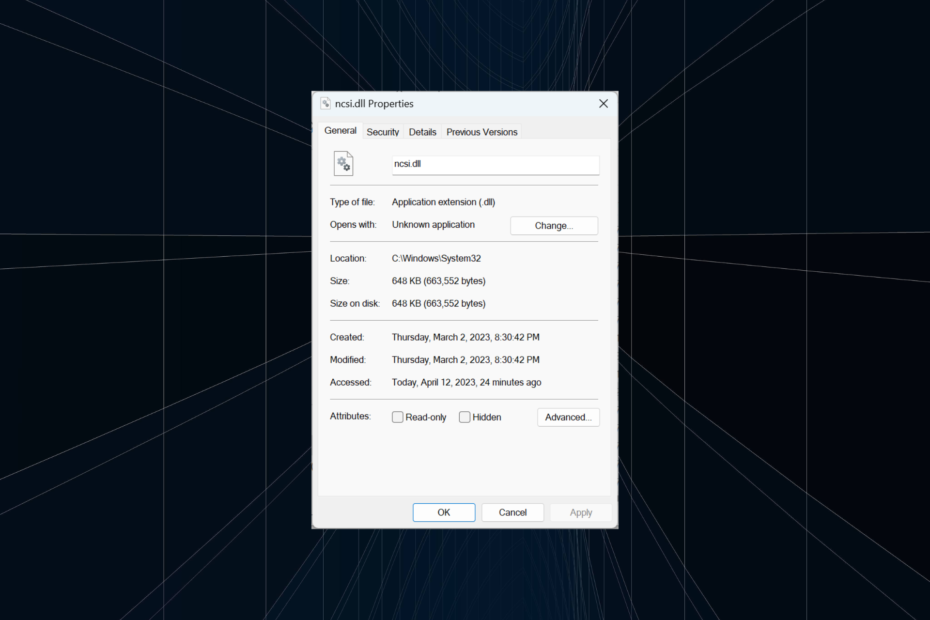
XINSTALAȚI FÂND CLIC PE DESCARCARE FIȘIER
Acest instrument va înlocui DLL-urile deteriorate sau corupte cu echivalentele lor funcționale folosind depozitul său dedicat, unde are versiunile oficiale ale fișierelor DLL.
- Descărcați și instalați Fortect pe computerul dvs.
- Lansați instrumentul și Începeți scanarea pentru a găsi fișiere DLL care ar putea cauza probleme PC-ului.
- Faceți clic dreapta pe Începeți reparația pentru a înlocui DLL-urile stricate cu versiuni de lucru.
- Fortect a fost descărcat de 0 cititorii luna aceasta.
Fișierele DLL (Dynamic-link library) sunt cele critice partajate de mai multe aplicații (atât încorporate, cât și terțe) de pe computer. Dar utilizatorii au raportat adesea că sigur Fișierele DLL lipsesc, și ncsi.dll, de asemenea, prezentate în listă.
Problemele cu fișierele DLL sunt ușor de rezolvat, deoarece acestea pot fi pur și simplu înlocuite cu o copie a fișierului, fie de pe web, fie de pe un alt computer care rulează același sistem de operare. Deci, hai să aflăm despre asta!
Ce este NCSI DLL?
NCSI înseamnă Indicator de stare conectivitate la rețea și este un fișier DLL Windows publicat de Microsoft, care se referă la sarcinile legate de rețea. Fișierul ncsi.dll este stocat în:C:\Windows\System32
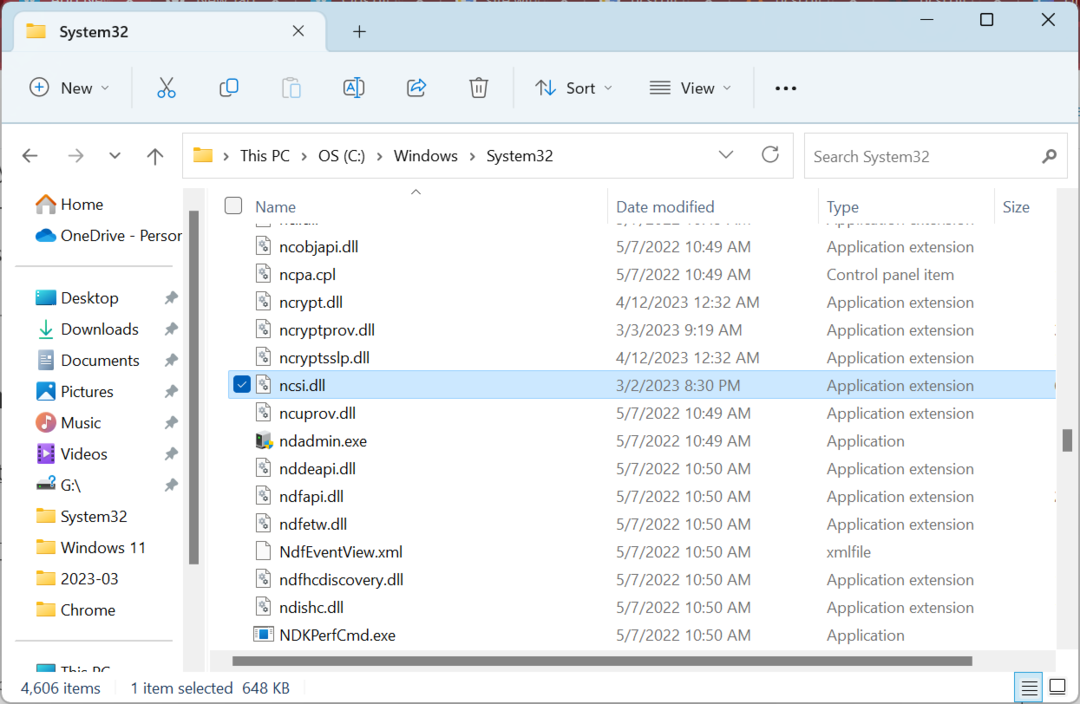
Fișierul este folosit de mai multe programe, inclusiv câteva jocuri, iar dacă Fișierul DLL lipsește sau corupt, veți întâmpina o eroare la lansarea aplicației care se bazează pe aceasta.
Cum repar un fișier ncsi.dll lipsă?
Bacsis
Dacă aveți un alt PC care rulează aceeași versiune și arhitectură a sistemului de operare, localizați și copiați fișierul DLL pe computerul afectat. Aceasta este, de departe, cea mai ușoară soluție. În plus, evitați descărcarea fișierelor DLL din surse nesigure de pe web, deoarece acestea ar putea fi malware sau viruși deghizați în fișiere legitime.
Când vine vorba de fișierele DLL din Windows lipsă, puteți utiliza întotdeauna un instrument de reparare DLL de încredere pentru a pune lucrurile în funcțiune. Acestea identifică și înlocuiesc DLL-ul lipsă cu o copie nouă în câteva secunde.
Și când vine vorba de acestea, vă recomandăm să folosiți o soluție care funcționează 100% din timp. Indiferent care dintre ele lipsește, software-ul va prelua întotdeauna DLL-ul din baza de date extinsă.
2. Rulați scanarea DISM și SFC
- presa Windows + R a deschide Alerga, tip cmd, și lovit Ctrl + Schimb + introduce.
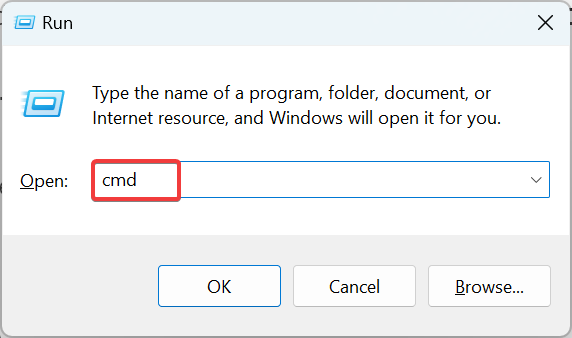
- Clic da în UAC prompt.
- Lipiți următoarele comenzi individual și apăsați Enter după fiecare să alerge DISM:
DISM /Online /Cleanup-Image /CheckHealthDISM /Online /Cleanup-Image /ScanHealthDISM /Online /Cleanup-Image /RestoreHealth - După ce ați terminat, executați următoarea comandă pentru a rula SFC scaneaza:
sfc /scannow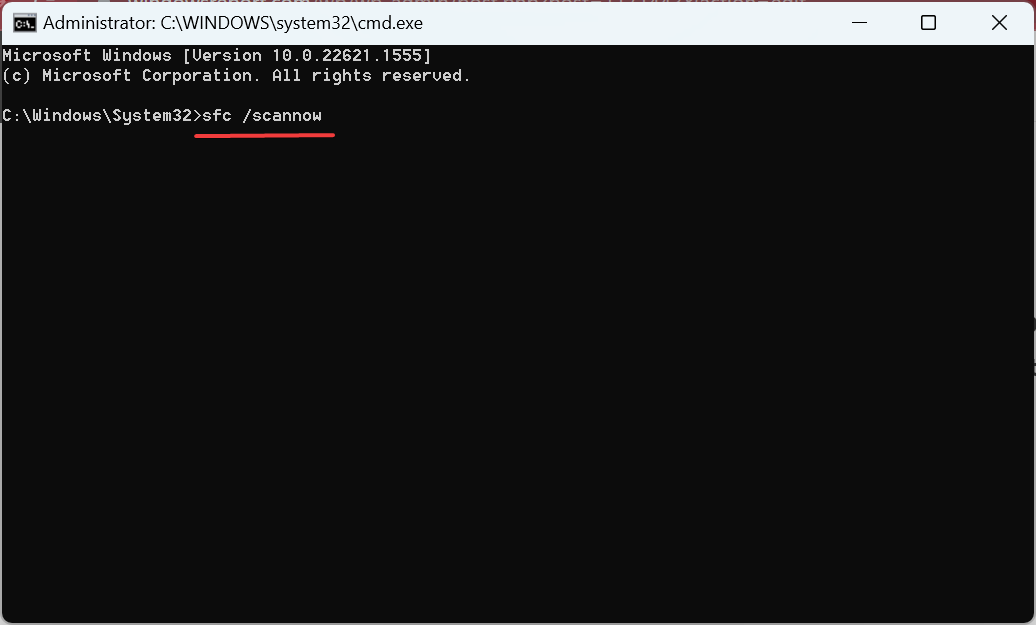
- După rularea scanărilor, verificați dacă fișierul DLL corupt/lipsă este disponibil.
Rularea instrument DISM și scanarea SFC (System File Checker) sunt două moduri simple de a remedia fișierele de sistem corupte pe Windows și de a recupera DLL-urile lipsă, inclusiv ncsi.dll fişier.
- MSVCP71.dll nu a fost găsit: cum să remediați această eroare
- d3dx9_30.dll nu a fost găsit: cum să remediați această eroare
- d3dx11_43.dll nu a fost găsit: remediați-l în 5 pași
3. Efectuați un upgrade pe loc
- Mergi la Site-ul oficial al Microsoft, selectați ediția dvs. de Windows 11 din meniul derulant și faceți clic Descarca.
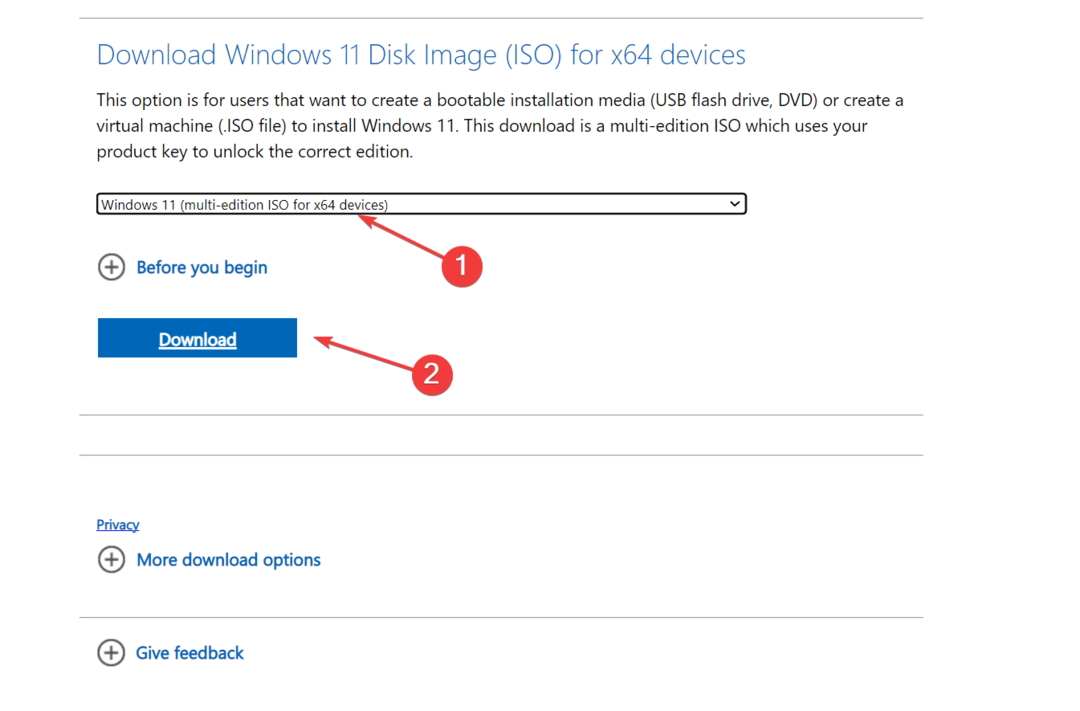
- Alegeți limba preferată și faceți clic A confirma.
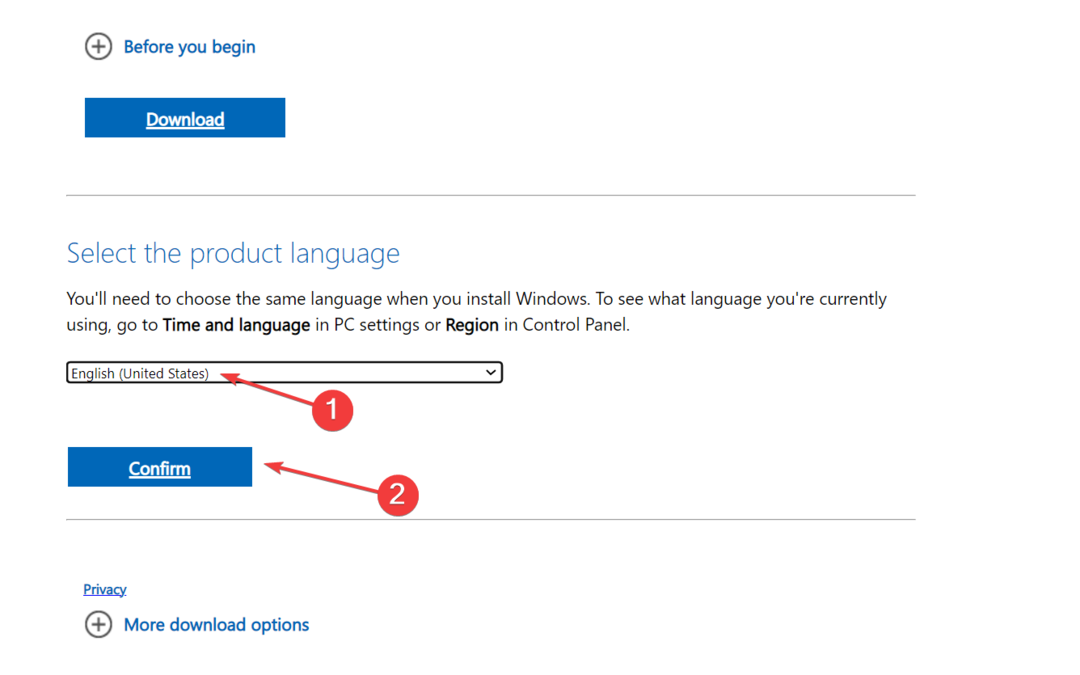
- Faceți clic pe linkul furnizat pentru a începe descărcarea.
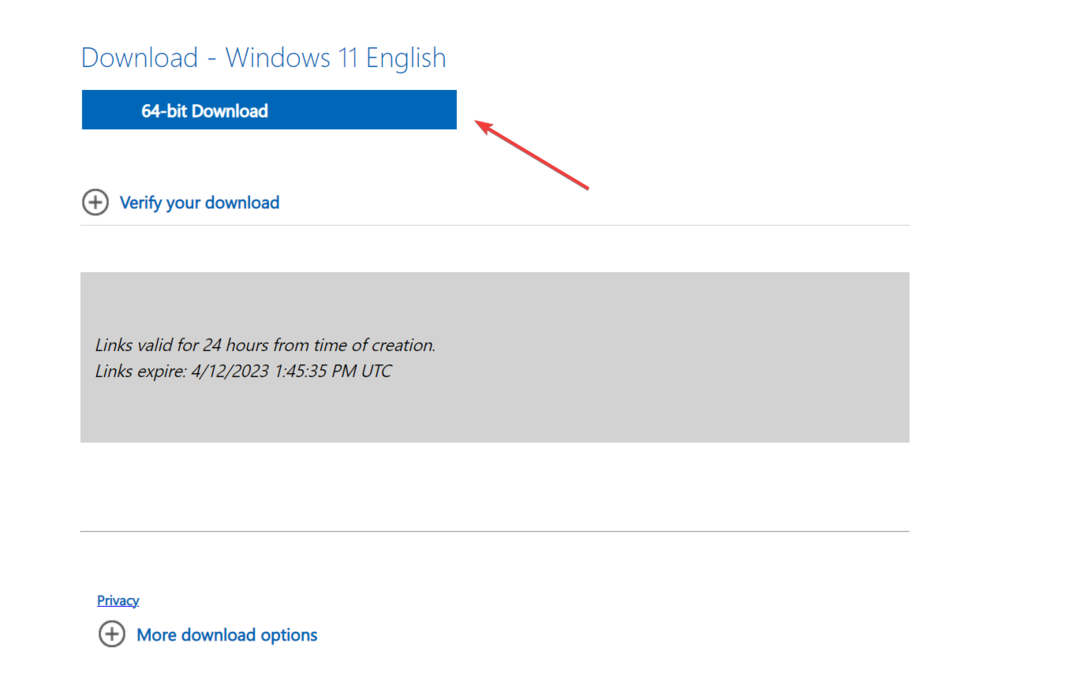
- După ce ați terminat, faceți dublu clic pe fișierul ISO și faceți clic Deschis în promptul de confirmare.
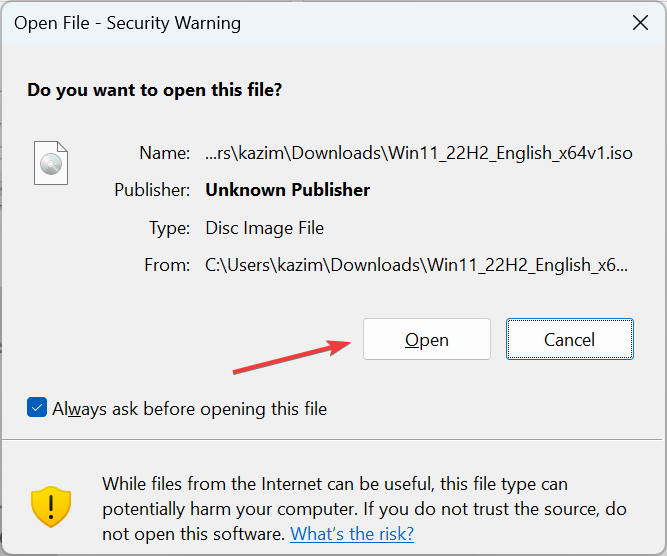
- Lansați setup.exe fişier.
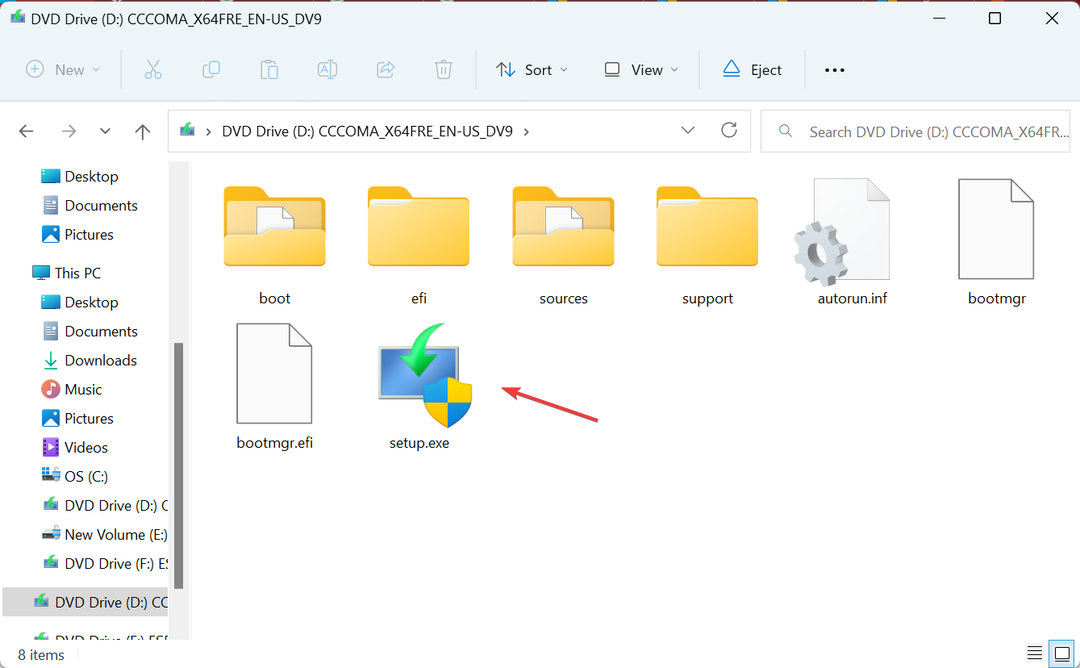
- Acum, faceți clic pe Următorul în Configurare Windows 11 a continua.
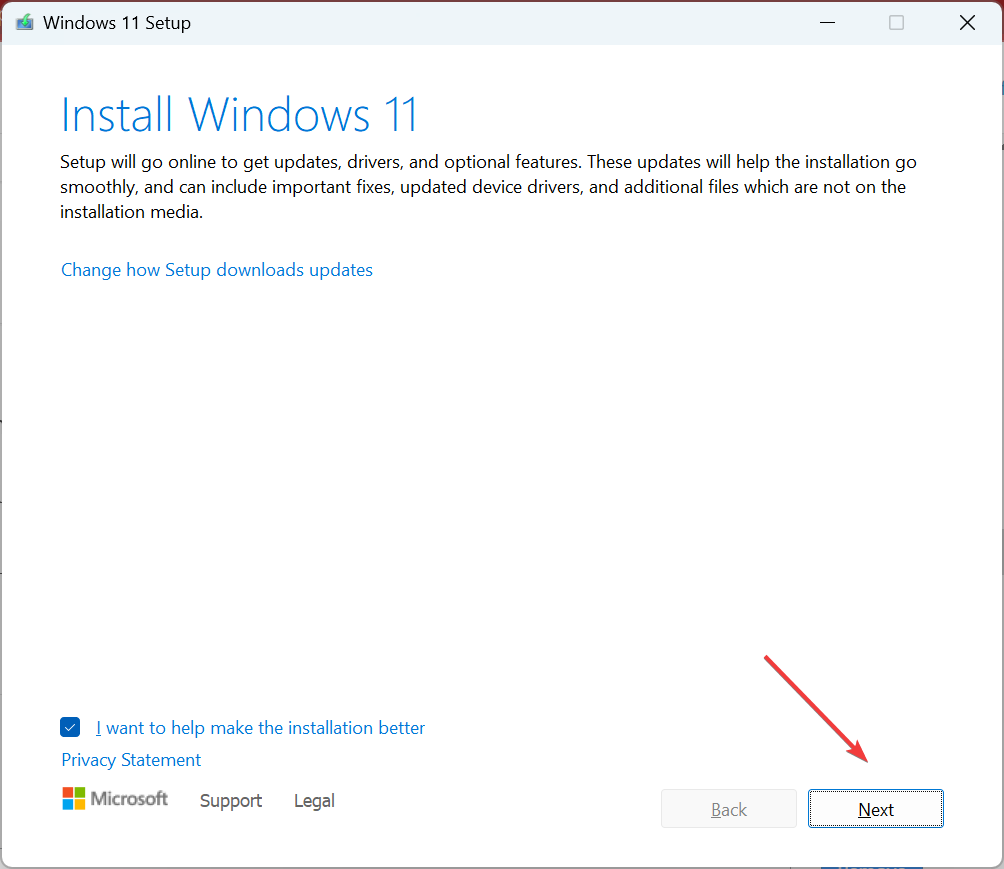
- Clic Accept pentru a fi de acord cu termenii licenței Microsoft.
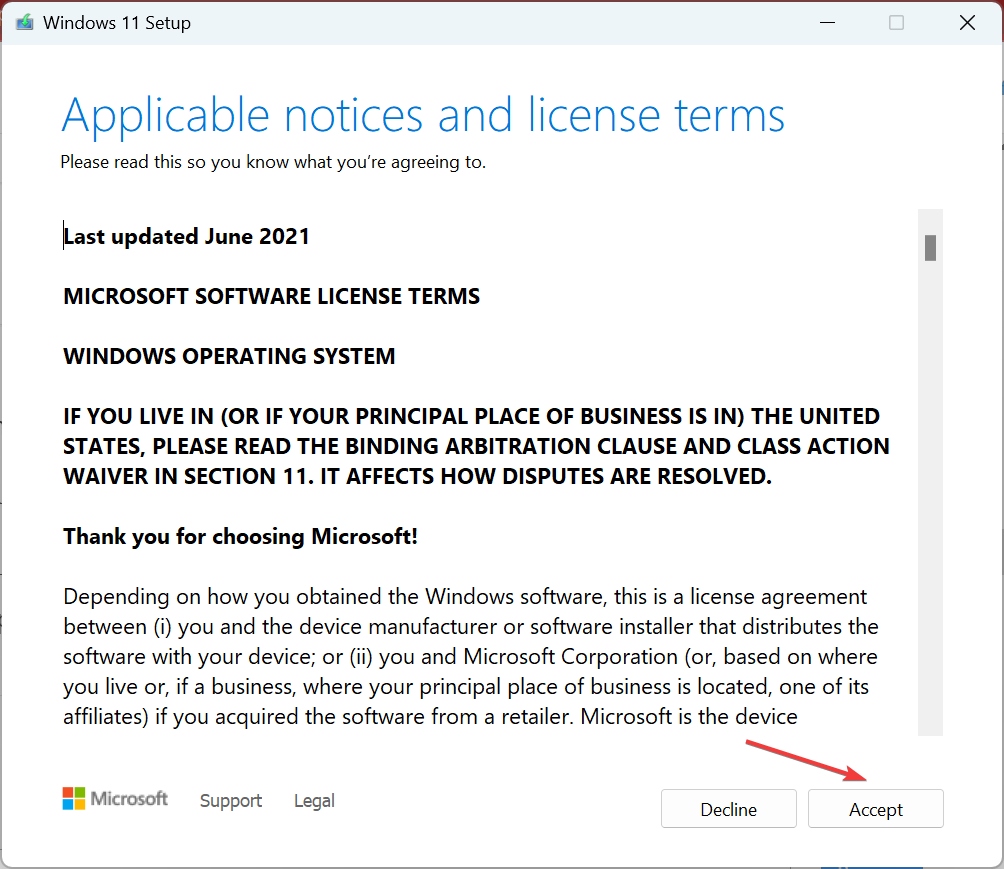
- În cele din urmă, verificați dacă configurația citește Păstrați fișierele și aplicațiile personale, și faceți clic Instalare pentru a începe upgrade-ul pe loc.
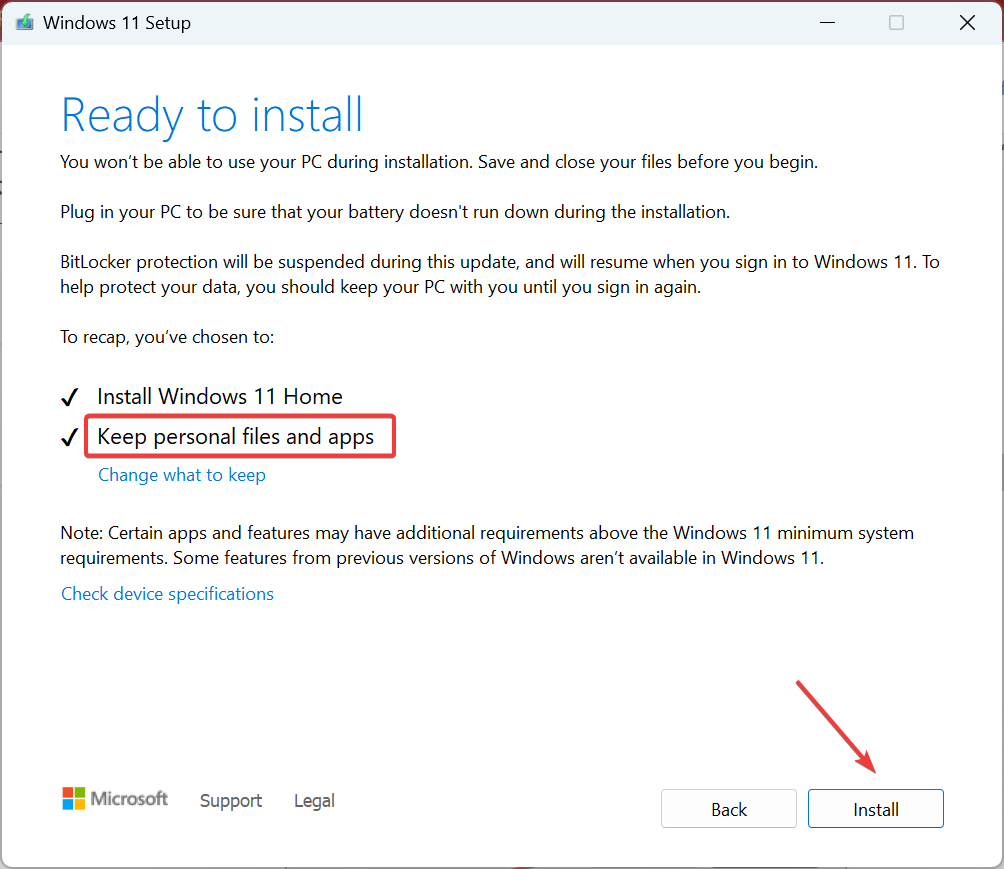
Când vine vorba de depanarea problemelor cu Windows, un upgrade la loc ajută la eliminarea tuturor tipurilor de probleme legate de software. Deși procesul poate dura câteva ore, nu veți pierde nicio aplicație sau fișier personal. În plus, în general, PC-ul funcționează mai repede după un upgrade la loc.
Acestea sunt toate modalitățile prin care poți obține cei dispăruți ncsi.dll fișier în Windows, fie că este orice iterație. De asemenea, pentru a depana lucrurile fără probleme, verificați lista noastră organizată de cele mai bune instrumente de reparare a DLL.
Pentru orice întrebări sau pentru a împărtăși soluția care a funcționat pentru dvs., utilizați secțiunea de comentarii de mai jos.
Încă mai întâmpinați probleme?
SPONSORIZAT
Dacă sugestiile de mai sus nu ți-au rezolvat problema, computerul poate întâmpina probleme mai grave cu Windows. Vă sugerăm să alegeți o soluție all-in-one, cum ar fi Fortect pentru a rezolva problemele eficient. După instalare, faceți clic pe butonul Vizualizați&Remediați butonul și apoi apăsați Începeți reparația.


